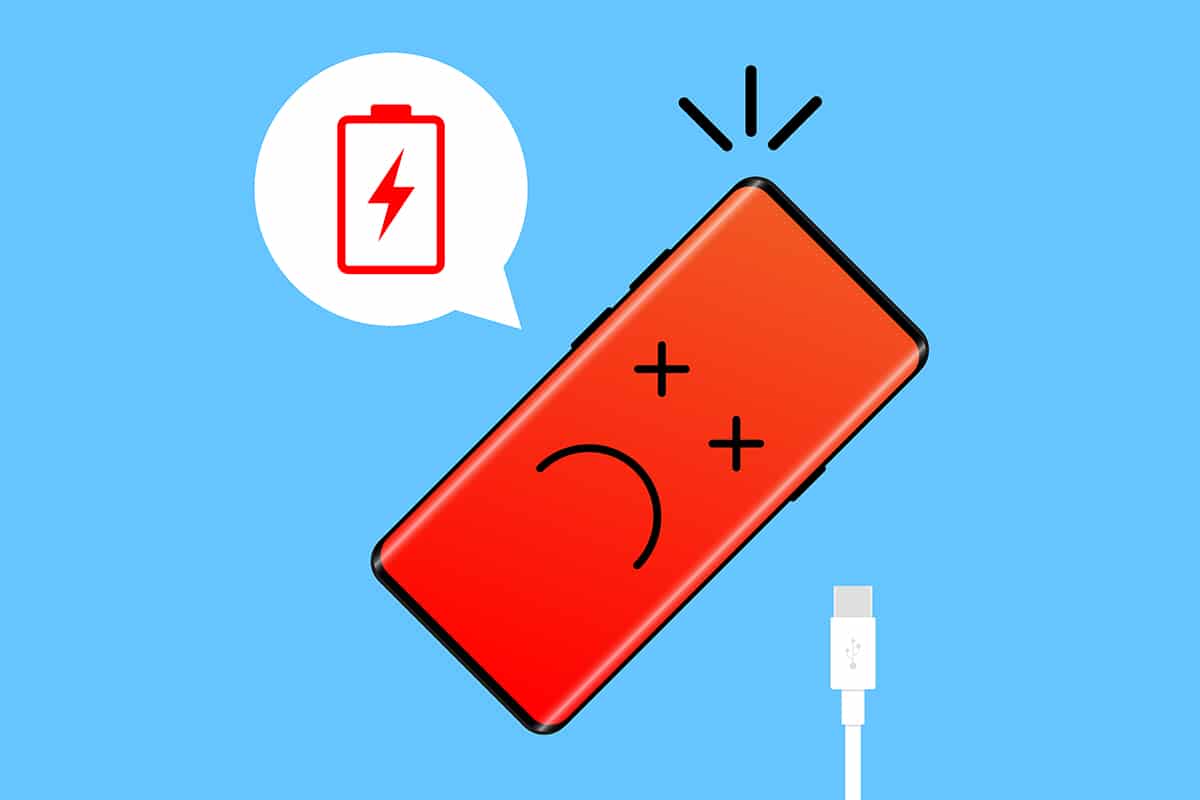Hầu hết các mặt hàng xung quanh đều chạy bằng một số dạng pin.Từ điện thoại di động đến điều khiển từ xa, pin đã trở thành một phần không thể thiếu trong cuộc sống của chúng ta, ở mọi nơi.Khi nói đến điện thoại di động, pin lithium-ion của chúng sẽ bị giảm chất lượng sau thời gian dài sử dụng.
Sự xuống cấp của pin là không thể tránh khỏi và biểu hiện dưới dạng thời gian sạc không đều / kéo dài, giảm khả năng sạc, các vấn đề về nhiệt, nhanh hết pin, phồng pin, v.v.Đối với tuổi thọ của pin và bản thân thiết bị, điều quan trọng là phải theo dõi sức khỏe của pin thường xuyên và bảo dưỡng nó đúng cách.
Trong bài viết này, chúng ta sẽ tìm hiểu cách kiểm tra tình trạng pin trên Android trực tuyến để bạn có thể tận dụng tối đa thiết bị cầm tay quý giá của mình.
Người dùng Android biết rất ít về cách kiểm tra tình trạng pin của điện thoại.Danh sách bao gồm phần trăm pin, mức sử dụng (dựa trên ứng dụng) và thời gian sạc còn lại.Chi tiết về những điều trên có thể được tìm thấy tạiCài đặt> Pin中 找到.
Lưu ý:Trang cài đặt pin trông khác nhau trên mọi thiết bị và mọi phiên bản Android.Nhấn vào biểu đồ sử dụng để phân tích ứng dụng nào đang ngốn nhiều pin nhất.
Chúng tôi cung cấp cho bạn hai phương pháp khác nhau về cách kiểm tra tình trạng pin trên Android.Đầu tiên sẽ cung cấp một nhận xét ngắn gọn về tình trạng sức khỏe, trong khi phần còn lại sẽ tạo ra cùng một báo cáo chi tiết.

Nội dung
Phương pháp XNUMX: Chuyển mật khẩu
Hầu hết người dùng đều biết về các menu ẩn có thể được truy cập bằng cách nhập mật khẩu trên Android.Một số menu ẩn cung cấp thông tin cơ bản như số IMEI và giá trị SAR, trong khi những menu khác hiển thị thông tin chi tiết về các khía cạnh cụ thể của thiết bị.Chúng thường được nhân viên dịch vụ khách hàng và nhà phát triển sử dụng, nhưng nhờ có lượng người dùng Android lớn, những mã này hiện cũng có sẵn cho người dùng hàng ngày.
1. Nhấp vàoTrình quay số / Ứng dụng điện thoạibiểu tượng để bắt đầu nó.
2. Nhập mã sau* # * # * # * # 4636.Khi bạn vào chung kết*, menu kiểm tra ẩn sẽ xuất hiện.
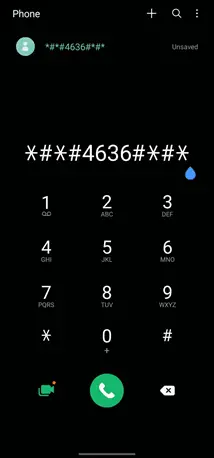
3. Nhấp vàothông tin pin.Trên trang tiếp theo, bạn có thể xem các thông tin như trạng thái pin, mức sạc, nhiệt độ, công nghệ, điện áp, thời gian kể từ lần khởi động cuối cùng và quan trọng nhất là tình trạng pin.
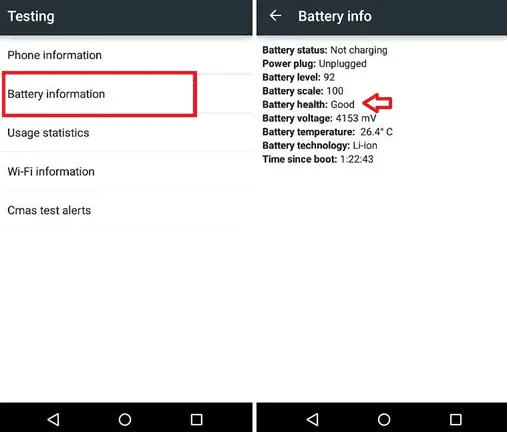
Menu kiểm tra không cung cấp thông tin chi tiết về tình trạng pin, mặc dù một đánh giá tốt đơn giản sẽ làm hài lòng hầu hết người dùng.
Lưu ý:Đoạn mã trên có thể không hoạt động trên tất cả các thiết bị.Ví dụ: thiết bị Samsung của chúng tôi không có trang thông tin về pin trên menu thử nghiệm, nhưng chúng tôi đã tìm thấy một trang trên điện thoại OnePlus của mình.
Phương pháp XNUMX: Thông qua ứng dụng của bên thứ ba
Phương pháp trước đây rất đơn giản nhưng cung cấp ít thông tin về tình trạng pin.Nhiều ứng dụng cho phép bạn kiểm tra tình trạng pin trực tuyến.Để biết thêm thông tin chi tiết về pin, bạn cần cài đặt một ứng dụng của bên thứ ba dành riêng cho lý do đó.
- Google Play có đầy các ứng dụng liên quan đến pin.Một số hứa hẹn sẽ tối ưu hóa pin cho bạn, trong khi những người khác khẳng định sẽ kéo dài tuổi thọ pin.
- Nhà sản xuất ứng dụng năng suấtDigibitesAccuBatterylà một ứng dụng.AccuBattery là một ứng dụng miễn phí với hơn 1000 triệu lượt tải xuống và đánh giá trung bình của người dùng là 4.6 / 5 sao.
- Ứng dụng này có khẩu hiệu AccuBattery để bảo vệ sức khỏe của pin, hiển thị thông tin sử dụng pin và đo dung lượng pin (mAh) dựa trên cơ sở khoa học.
Hãy cài đặt ứng dụng và kiểm tra xem nó có hoạt động đúng như lời hứa của nó hay không và giúp hiểu cách kiểm tra tình trạng pin trên Android.
1. Bắt đầuGoogle playứng dụng và tìm kiếmPin Accu.Nhấp vào kết quả tìm kiếm đầu tiên, sau đó nhấp vào nút Cài đặt.Ứng dụng này có dung lượng khoảng 8MB, vì vậy sẽ mất 20 đến 30 giây để cài đặt.
2. Sau khi cài đặt xong, hãy nhấp vàobậtvà cấp cho AccuBattery tất cả các quyền cần thiết.
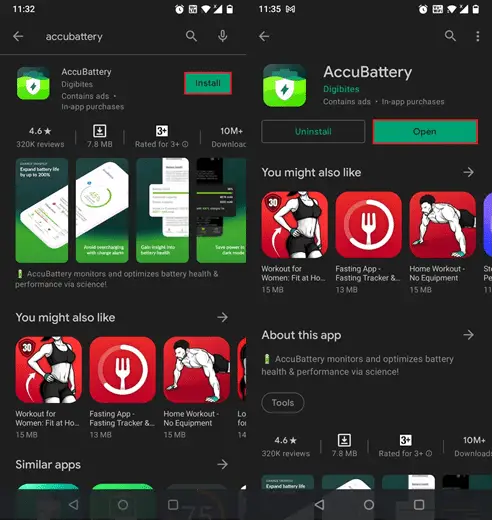
3. Tiếp theo, vuốt qua màn hình hướng dẫn trong khi đọc kỹ thông tin được hiển thị.
Trên màn hình cài đặt cuối cùng, chạm vàoĐặt công suất thiết kếvà nhập dung lượng pin tính bằng mAh.Trên một số thiết bị, AccuBattery tự động điền thông tin này.Nếu bạn không biết chính xác dung lượng pin, hãy tra trên trang web của nhà sản xuất hoặc trên hộp thiết bị.
點擊dấu kiểm màu vàngđể hoàn tất quá trình thiết lập.
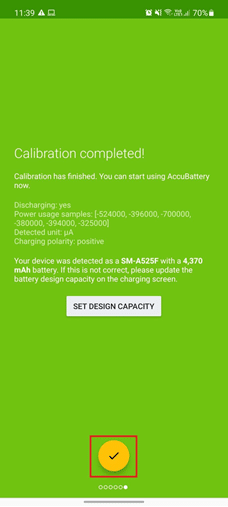
4. Ứng dụng có bốn tab thông tin khác nhau -sạc, xả, sức khỏeVàlịch sử.
Tất cả điều này là tự giải thích, nhưng đây là một bản tóm tắt ngắn gọn.
- Sạc- Nó cung cấp thông tin về trạng thái sạc (hiện tại, điện áp và nhiệt độ), thời gian còn lại của pin trong các tình huống khác nhau, mức pin được sạc lần cuối cùng với các chi tiết liên quan, tốc độ sạc và cảnh báo sạc.cảnh báo sạclà một công cụ hữu ích để được thông báo khi pin được sạc đến một giá trị nhất định.
- 放電- Nó cho biết tốc độ xả của pin, lượng pin đang được sử dụng bởi hầu hết các ứng dụng được sử dụng và tốc độ xả của từng ứng dụng, mức sử dụng trung bình, v.v.
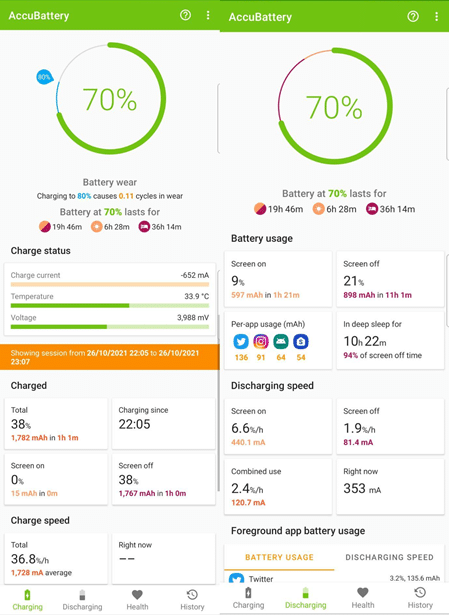
- 健康- Tại đây bạn có thể tìm thấy mức độ sức khỏe của pin.AccuBattery so sánh dung lượng thiết kế với dung lượng ước tính để cho biết tình trạng tổng thể của pin.Biểu đồ thanh trên trang cho biết mức độ thiệt hại của pin hàng ngày.Nó cũng bao gồm một đồ thị dung lượng pin.
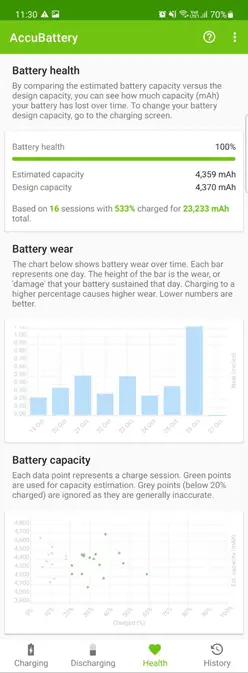
- lịch sử- Nó duy trì một bản ghi sạc và xả (sử dụng).Thẻ sạc chứa các thông tin như phần trăm sạc được thêm vào pin, độ hao mòn của chu kỳ pin, v.v., trong khi thẻ sử dụng hiển thị thời gian sử dụng màn hình, lượng pin đang được sử dụng và hơn thế nữa.
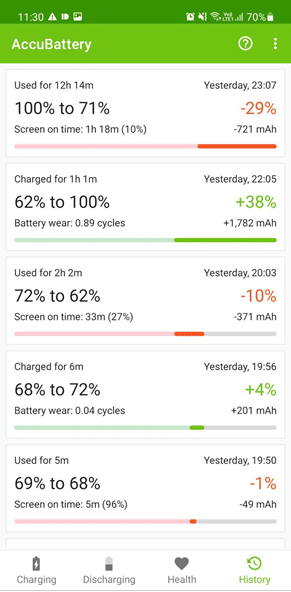
Lúc đầu, tất cả các tab đều trống.AccuBattery theo dõi việc sử dụng điện thoại, hành vi ứng dụng, thói quen sạc và điền thông tin cho phù hợp.Vì vậy, vui lòng sử dụng điện thoại bình thường trong vài ngày và kiểm tra trang AccuBattery Health để biết tổng quan đầy đủ về tình trạng pin của bạn.
- Đối với những người quan tâm, độ mòn của pin được đo theo chu kỳ sạc.Một chu kỳ sạc được coi là hoàn thành mỗi khi chúng tôi sử dụng 100% pin trong một phiên hoặc nhiều phiên nhỏ hơn.Ví dụ: bạn hao pin từ 80% xuống 20% (đã sử dụng 60%), hãy sạc lại máy còn 80% và sử dụng thiết bị cho đến khi pin giảm xuống còn 40% (sử dụng được 40%), bạn sẽ sử dụng xong một chu kỳ sạc. trong hai phiên.
- Pin được thiết kế để kéo dài một số chu kỳ sạc giới hạn (rất lớn).Mỗi lần sạc đều gây ra một số mức độ hao mòn của pin.AccuBattery ghi lại số chu kỳ sạc để cho biết độ hao mòn của pin và tình trạng tổng thể của pin sau đó.
- Vì đây là ứng dụng của bên thứ ba và không có quyền truy cập cấp hệ thống, hãy sử dụng giá trị phần trăm tình trạng pin một cách thận trọng.Phần trăm có thể giảm 3-5%, nhưng nếu trên 80%, hãy yên tâm về tình trạng pin của bạn.Hoạt động bất thường của pin thường bắt đầu khi sức khỏe của nó giảm xuống dưới 65-70%.Lúc này, bạn có thể cân nhắc thay pin.
Phương pháp 3: Qua Cài đặt Pin (iOS)
Nếu bạn có một thiết bị iOS và cũng muốn kiểm tra tình trạng pin của nó bằng cách làm theo các bước đã cho:
1. Bật iPhone của bạnCài đặt.
2. Nhấp vàoPin> Tình trạng pin.Tại đây bạn có thể kiểm tra tình trạng pin điện thoại của mình.
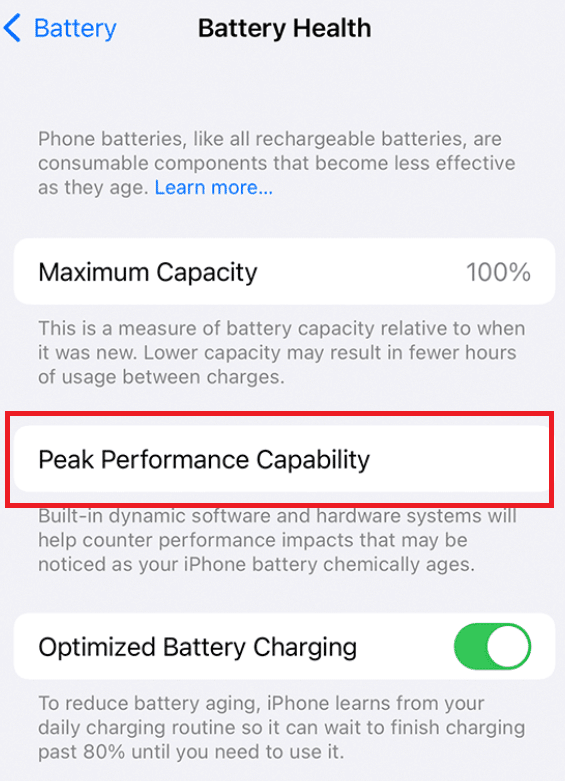
Battery Health được giới thiệu là một tính năng beta trong iOS 11.3 và kể từ đó đã trở thành một tính năng vĩnh viễn của hệ điều hành.Nó hiển thị dung lượng pin tối đa và giá trị trên 80% cho biết pin bình thường.bạn có thể nhấp vàoCác tính năng hiệu suất cao nhấtđể có một báo cáo chi tiết về pin.iOS cũng có rất nhiều ứng dụng của bên thứ ba cho phép bạn thực hiện kiểm tra tình trạng pin trực tuyến.
Mẹo chuyên nghiệp: Cách giữ pin khỏe mạnh
Chỉ biết tình trạng của pin là không đủ để kéo dài tuổi thọ của nó.Bạn cần phải thực hiện một số bước và thói quen có mục đích để làm chậm quá trình xuống cấp của nó.
- Càng hoàn thành ít chu kỳ sạc, pin càng ít hư hỏng.Tránh sạc pin thiết bị đến 100% vì điều này sẽ khiến pin bị hao mòn, cũng tránh để máy giảm xuống 0%.Ngắt kết nối bộ sạc khi pin đạt khoảng 80%, kết nối một bộ sạc trong khoảng 20-30%.
- Theo dõi các ứng dụng sử dụng nhiều pin nhất và những ứng dụng lén lút hoạt động trong nền.Bạn có thể gỡ cài đặt chúng khỏi thiết bị của mình (tùy thuộc vào chúng được sử dụng để làm gì) hoặc tìm các giải pháp thay thế.Chúng tôi cũng đã tổng hợp danh sách 7 ứng dụng tiết kiệm pin tốt nhất dành cho Android sẽ giải quyết các vấn đề về pin cho bạn.
- Luôn sử dụng cục sạc và cáp USB đi kèm với điện thoại của bạn hoặc cáp chính hãng có cùng thông số kỹ thuật từ bất kỳ nhà sản xuất đáng tin cậy nào khác.
Các quy tắc đơn giản khác có thể kéo dài tuổi thọ của pin bao gồm tránh sử dụng điện thoại khi đang sạc, đảm bảo bạn không kết nối với bộ sạc đang hoạt động qua đêm, hạn chế sử dụng hình nền động và tiện ích, tắt WiFi, dữ liệu di động, NFC, dịch vụ định vị, v.v. Giảm độ sáng màn hình trong nhà.